Nvidia sürücüsü Windows 7'ye yüklenmiyor. Sorunun tek seferde çözülmesi. ATI ekran kartı sürücüsü nasıl kurulur
Neden, bir video kartının sürücülerini yüklerken veya güncellerken, NVIDIA yazılımı kurulumunun başarısız olduğunu bildiren bir hata görünüyor. Bu sorun nasıl düzeltilir ve gerekli yazılım başarıyla yüklenir, bu makalenin aşağısını okuyun.
Bir antivirüs veya güvenlik duvarı kurulumu engelliyor
Bu özellikle aşağıdakiler için geçerlidir: ESET antivirüs NOD32. Bazen sadece NVIDIA kurulum paketini bloke ediyor.

Bunu çözmenin birkaç yolu olabilir:
- Yükleyiciyi istisnalara ekleyin.
- Antivirüs yazılımını tamamen devre dışı bırakın veya kaldırın.
- Etkin bir güvenlik duvarınız varsa onu da devre dışı bırakın.
Bundan sonra yazılımı tekrar yüklemeyi deneyin. Çoğu durumda bu, sorunun çözülmesine yardımcı olur. Ancak eğer Bu method sana yardımcı olmadı, devam edelim.
işletim sistemi
NVIDIA Experience yazılımının yüklenememesinin bir diğer nedeni de işletim sisteminin çalışmasındaki kesintiler veya hatalardan kaynaklanmaktadır. sistem dosyaları. Sorun sadece sistemi güncelleyerek çözülebilir. En son sürüm, bu süre zarfında hepsi değiştirilecek hasarlı dosyalarçalışacak ve işletim sisteminin çalışma kapasitesi geri yüklenecektir.
Bunun için gerekli:

İşlem tamamlandıktan sonra bilgisayarınızı yeniden başlatmanız ve NVIDIA yazılımını yeniden yüklemeniz gerekir.
Sorun devam ederse ve hâlâ kurulumun başarısız olduğunu belirten bir mesaj görüyorsanız yazılım, üçüncü noktaya geçelim.
Sürücüleri yeniden yükleme
Ayrıca kurulum sırasında önceki yazılımlar da müdahale edebilir. Bu durumda eski yazılımdan tamamen kurtulmanız ve ancak bundan sonra yenisini yüklemeniz önerilir. İşlem oldukça basittir ve yeni başlayan biri bile bunu halledebilir.
Video kartına sürücü nasıl kurulur? Bu soru genellikle kişisel bilgisayar kullanıcıları tarafından sorulur çünkü sürücüler, özellikle video sürücüleri için her zaman otomatik olarak yüklenmez. Kurulum merkez kullanılarak da yapılabilir Windows güncellemeleri, ancak video kartlarının sık sık piyasaya sürülmesi nedeniyle bu her zaman işe yaramıyor. Bu nedenle en iyi seçenek sürücüyü internetten indirmek olacaktır.
Elbette, bir bilgisayar satın aldıktan sonra hala tüm sürücülerin bulunduğu bir diskiniz varsa, onu takıp ihtiyacınız olan her şeyi yükleyebilirsiniz. Ancak, sürücü diskinde yalnızca 32 bit sürücüler bulunmasına rağmen, örneğin 64 bit işletim sisteminin kurulması nedeniyle bu her zaman işe yaramayabilir. Veya yeni bir video kartı satın aldıysanız. Bu nedenle, bu sürücülerin en son güncellemeleri ve kararlı çalışması nedeniyle video sürücüsünü geliştiricinin resmi web sitesinden indirip yüklemenizi öneririm. Bu makale tam olarak bu yöntemi tartışacaktır.
Öncelikle hangi sürücünün kurulması gerektiğini belirlememiz gerekiyor; tüm bilgisayar cihazlarının sahip olduğu benzersiz bir tanımlayıcı (ID) bu konuda bize yardımcı olacaktır. Cihaz yöneticisi aracılığıyla ekipmanın tam olarak hangi kimliğe sahip olduğunu öğrenebilirsiniz. Bunu yapmak için şuraya gidin: mülk Bilgisayarım aşağıdaki resimde gösterildiği gibi.
Açılan pencerede sekmeye tıklayın aygıt Yöneticisi, pencerenin sol tarafında bulunur.

Mevcut cihazlar listesinde video bağdaştırıcılarını bulun, mevcut olana sağ tıklayın, burada seçiyoruz mülk.

Sekmeye git istihbarat, burada özellikler açılır listesinde öğeyi seçin ekipman kimliği. Birkaç tanımlayıcı ortaya çıktı, ilkinin adını panoya kopyalayın.

Mevcut herhangi bir tarayıcıyı açın ve bu tanımlayıcıyı arama çubuğu. Ne tür bir video kartına sahip olduğumuzun hemen belirleneceği sitelerin bir listesi görünecektir. benim durumumda nvidia geforce gt440. Bundan bu üreticinin web sitesine gitmeniz gerektiği sonucuna vardım.

Resmi web sitesi nvidia.ru'ya gidin. Açık ana sayfaöğeye tıklayın sürücüler ->sürücüleri indirin.

Pencerede nvidia sürücüsü indirmeleri, türü, seriyi, aileyi, işletim sistemini, dili seçin ve aramaya tıklayın.

Site hangi sürücü paketinin bize uygun olduğunu belirledi ve gösterdi. Tıklamak Şimdi İndirin.

Düğmeye tıklayarak lisans sözleşmesini kabul edin kabul edin ve indirin. Dosya bilgisayarınıza indirilmeye başlayacaktır.
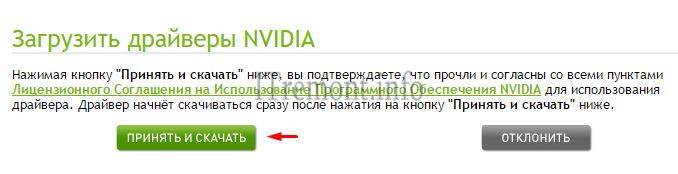
İndirilen dosyayı başlatın. Paketi açma penceresi açılacaktır, tıklayın Tamam.

Grafik sürücüsü yükleyicisi çalışıyor, kabul edin ve devam edin.

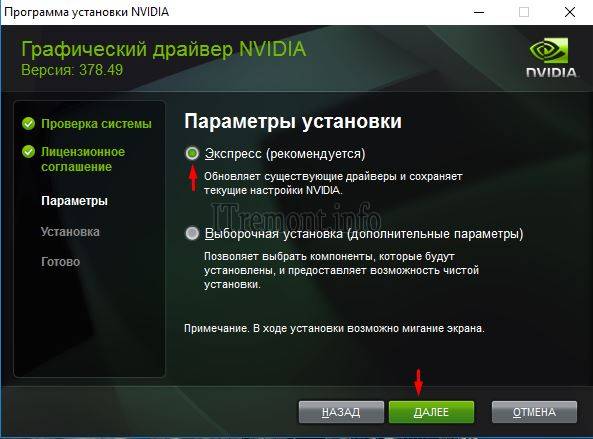
Yürütme işleminin bitmesini bekliyoruz.

Kurulumu tamamlamak için düğmeye tıklayın şimdi yeniden başlat.
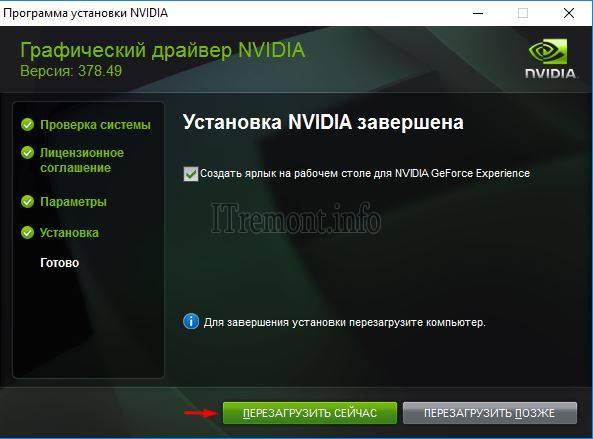
Sistem başladıktan sonra başarıyla gördüğümüz görev yöneticisine gidin. yüklü sürücü video kartları.

HAKKINDABu yazıyla ilgili fikrinizi belirtin ve aniden başınıza bir şeyler ters giderse elbette sorularınızı sorun.
İlginiz için teşekkür ederiz!
Yazılımın kurulumu sırasında çeşitli sorunlar ortaya çıkabilir. Bazıları kendi başınıza oldukça hızlı bir şekilde çözülebilir, ancak çözmek için biraz çaba gerektirecek başkaları da var. Grafik hızlandırıcılar Nvidia popülerliği nedeniyle bilgisayarlarına yükleyin çok sayıda kullanıcılar ve bazen onlar için sürücülerin kurulumu sırasında çökmeler meydana gelir. Bu durumda ne yapmalı?
En kolay yol: Tüm sürücüleri otomatik olarak güncellemek ve sorundan kurtulmak için kullanın.
Bugün şunlara bakacağız:
Sürücü kurulumu başarısız oluyor
Nvidia ekran kartlarının sürücülerini yüklerken başlatma işlemi başarısız olabilir ve işlem durabilir. Bu durumda ekranda meydana gelen arızaya ilişkin bir uyarı penceresi görüntülenir:

Bu durumun birkaç nedeni olabilir. Buna sürücü ve aygıt uyumsuzluğu da dahil olabilir veya yazılım, mevcut işletim sistemiyle çalışacak şekilde tasarlanmamış olabilir. Nasıl devam edilir? Zaten yüklü olan sürücü sürümünü kaldırarak başlamanız gerekir.
Eski bir sürücü sürümünün kaldırılması
Kullanılan sürücünün sistemini temizlemek için birkaç basit adımı uygulamanız gerekir:
- "menü aracılığıyla Başlangıç"git" Kontrol Paneli»;
orada “Sistem ve Güvenlik” bölümünü bulun ve girin;
- noktasında " Sistem" açık " aygıt Yöneticisi»;
- video kartları listesinde sürücüsünün hataya neden olduğunu bulun;
- Farenin sağ tuşuyla cihaz menüsüne giderek sürücüyü kaldırın.

Artık işleme devam edebilirsiniz
İndirme hatasının nedenlerinden biri, sürücü dosyasının kendisinin veya eski versiyon. Nvidia web sitesinde cihazınızı ve kullanılacağı sistemi aşağıdaki algoritmaya göre seçerek yeni sürümü indirmeniz gerekiyor:
- model seçimi;
- « Aramak»
- « Şimdi İndirin».

Eski sürümü silmek işe yaramazsa
Ne zaman eski versiyon sürücü kaldırıldı ancak indirilen güncel sürüm hâlâ yüklenmiyor; aşağıdaki adımları uygulamanızı öneririz:
- herhangi bir arşivleyiciyi kullanarak arşivi sürücüyle manuel olarak açın;
- Aygıt yöneticisini kullanarak sürücüyü yükleyin (yukarıda belirtildiği gibi aygıt özelliklerine gidin ve “ Sürücü" basmak " Güncelleme"); Öncelikle bir klasör seçmeniz gerekiyor Ekran sürücüsü, Daha sonra HDSes;
- Bir bilgisayarı yeniden başlatmak için.

Bazı durumlarda yardımcı olabilir antivirüsün devre dışı bırakılması kurulumdan önce. Başarılı bir güncellemeden sonra tekrar açmayı unutmamalısınız.
Başka bir yöntem, sürücü dosyalarına müdahale etmeyi içerir: video bağdaştırıcısının özelliklerinde (" aygıt Yöneticisi") "Ayrıntılar" sekmesinde, ile ikinci satırı bulun Ekipman Kimliği ve kopyalayın.

Sürücünün yüklü olduğu klasörde nvamn.inf dosyasını bulun ve Not Defteri'ni kullanarak açın. Metni satıra kaydır
ve kopyalanan parçayı hemen arkasına yapıştırın. getirmeyi unutma dış görünüş satır eklendi standart görünüm Bunu yapmak için sonraki satırın ilk kısmını virgülden önce eklemeniz gerekir.
Bir sonraki adım, yeni oluşturulan satırı kopyalayıp dosyada daha sonra bu metinden sonraki iki yere yapıştırmaktır:
- ;
- .
Güncelleme 06/11/2014
Sistem yeniden yüklendiyse ve elinizde gerekli disk yoksa video kartı sürücüsü nasıl yüklenir? Çoğu zaman, video kartı sürücüsü otomatik olarak yüklenmez ve Windows 7, sözde "evrensel" sürücüleri kullanır. İşletim sisteminde zaten yüklü olan sürücülerle bir çakışma nedeniyle video kartı değiştirilirse de sorunlar ortaya çıkabilir.
Bir örnek kullanarak video kartı sürücüsünün nasıl kurulacağına daha yakından bakalım. ATI ekran kartları. Bu makale yalnızca NVIDIA ve ATI ekran kartlarının sürücülerini bulup yüklemenize değil, aynı zamanda sistem tarafından tanınmayan diğer aygıtlara da yönelik sürücüleri bulmanıza ve yüklemenize yardımcı olacaktır.
Öncelikle bilgisayarda ne tür bir video kartının yüklü olduğunu belirlemeniz ve ancak bundan sonra sürücüleri aramaya başlamanız gerekir.
Video kartı sürücüsü nasıl kurulur
Öncelikle Bilgisayarım simgesine sağ tıklayın ve özelliklere tıklayın.

Daha sonra cihaz yöneticisini seçiyoruz ve “Video denetleyici”nin yanında sarı bir daire olduğunu görüyoruz. ünlem işareti.

Bu, video kartı için herhangi bir sürücünün olmadığı ve Windows 7'nin bunun yerine video bağdaştırıcısının minimumda çalışmasına izin veren VGA uyumlu sürücülerin yüklendiği anlamına gelir.

Bilgisayarın internete bağlı olması koşuluyla, video kartı sürücüsünü Windows 7'nin kendisini kullanarak yüklemeyi deneyelim. Simgeye sağ tıklayın ve arayın içerik menüsü– “Sürücüyü güncelle”ye tıklayın.
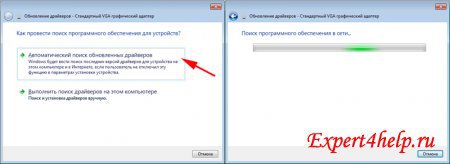
Ardından " seçeneğini seçin Otomatik arama güncellenmiş sürücüler."

Bir süre sonra cihaz tanınabilir ve gerekli sürücü paketi kurulabilir ancak bizim durumumuzda Windows 7, uyumlu bir VGA sürücüsünün yeterli olduğunu belirledi. Belki işletim sistemi yeterli ama biz bu durumdan memnun değiliz.
Sürücüleri manuel olarak arayacağız, ekran kartının modelini ve adını bilmiyorsak üreticinin cihaz koduna göre belirleyeceğiz.

Tekrar sağ tıklayın ve “Özellikler”e tıklayın.
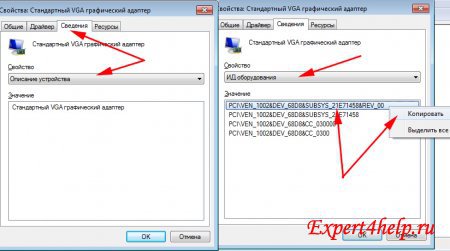
Gördüğünüz gibi ekran kartımız standart bir VGA grafik bağdaştırıcısı olarak tanımlanıyor. Listeden ekipman kimliğini (ekipman kimlik kodları) seçin ve kopyalayın üst çizgi. Bu satır ekipman tanımlayıcısını ve üreticisini içerir.
ATI ekran kartı sürücüsü nasıl kurulur
ATI (AMD), bir video kartı için sürücüyü 2 şekilde bulmayı sunar: otomatik olarak - küçük bir program kullanarak ve bağımsız olarak.
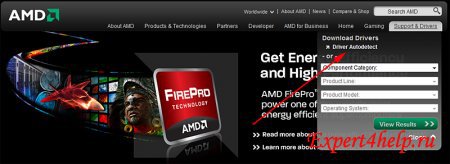
Video kartı sürücülerinin otomatik kurulumu- fare imlecini Sürücü Bul yazısına getirin (sağ üst köşe)

ve küçük bir program olan Driver Autodetect'i indirin.

Programı başlattıktan sonra sistemi tarayacak, video kartını otomatik olarak algılayacak ve bunun için sürücüleri indirmeyi teklif edecek.
Ayrıca video kartınızın sürücüsünü siteden kendiniz de indirebilirsiniz.
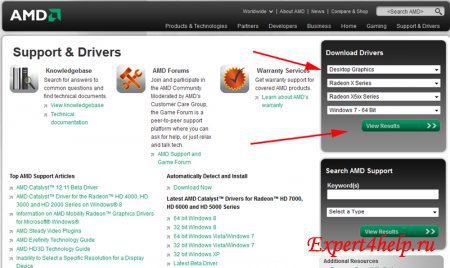
Doldurun gerekli parametreler(Ekran kartı türü - Masaüstü Grafikleri, seri - HD Serisi; model - 5xxx; işletim sistemi - Windows 7 64 bit).
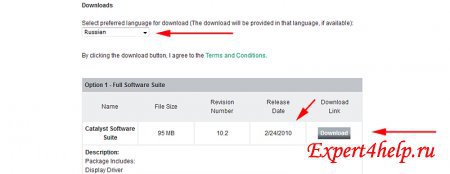
Maalesef, Son Güncelleme 2010 yılında bu ekran kartının sürücüleri vardı. Video kartı iyi çalışacaktır ancak seçimi kullanmamanızı, sürücüyü başka bir şekilde indirmenizi öneririm.

Sağlanan listeden seçim yapın (En son AMD Katalizörü Radeon™ HD 7000, HD 6000 ve HD 5000 Serisi için ™ Sürücüleri) işletim sistemimiz. İndirme sayfasına gidin ve video kartının sürücüsünü indirin.
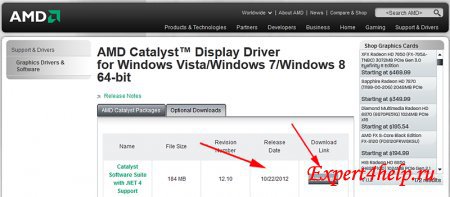
Gördüğünüz gibi sürüm daha yeni ve birçok uygulamanın çalışması için gerekli olan .NET Framework paketini içeriyor.

İndirilen programı başlatın.
Resmi web sitesine gidiyoruz
Dikkat! Gizli metni görüntüleme izniniz yok.
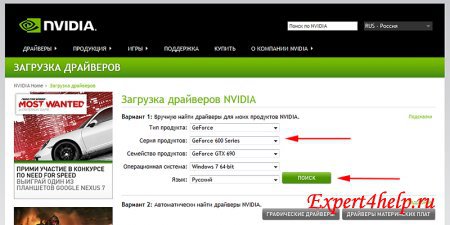
Gerekli alanları doldurun ve "Ara"ya tıklayın.

Yeni pencerede “indir” butonuna tıklayın ve programı indirin. Nvidia ekran kartına sürücü yüklemek, başka herhangi bir programı yüklemekten farklı değildir.
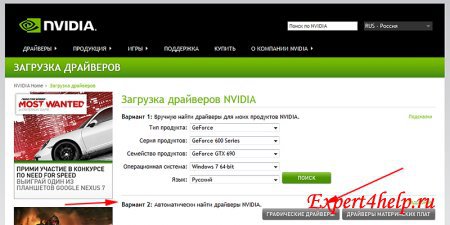
NVIDIA sürücülerini otomatik olarak bulmak mümkündür. Bunu yapmak için "düğmesine tıklayın" Grafik sürücüleri"(Java yazılımını yüklemeniz gerekebilir) ve hepsi bu gerekli sürücüler video kartına otomatik olarak yüklenecektir.
Windows 7'de ekran kartı sürücüsünün nasıl kurulacağı ile ilgili makalenin sorununuzu çözmenize yardımcı olacağını düşünüyorum.
Aktif bilgisayarlaşma sürecinin yirmi yıldan fazla bir süre önce başlamış olmasına rağmen, kullanıcı ile bilgisayar arasındaki etkileşim sırasında ortaya çıkan zorlukları tamamen ortadan kaldırmaktan hala çok uzaktır. Yani, şimdi acil sorunlardan biri, şu veya bu bilgisayar ekipmanı için kontrol programlarının kurulması sürecidir.
Video dünyasına iki köprü
Bir zamanlar çeşitli şirketler bilgisayarlar için video bağdaştırıcıları üretiyordu: Trident, S3, NVIDIA, Ati, Cirrus Logic, Matrox, vb. O zamandan bu yana çok şey değişti ve şu an En yaygın ürünler yalnızca iki şirkete aittir: AMD ve NVIDIA. Ünlü Intel hiçbir zaman kendisini bir hatla sınırlandıran ayrı bir çözüm sunmadı. İşlemci. Nvidia ürünlerinin popülaritesinin AMD'den daha yüksek olduğuna inanılıyor, bu nedenle kullanıcıların bu üreticinin ekran kartlarını kullanırken daha sık zorluklarla karşılaşması anlaşılabilir bir durum. Ana sebep bu. Yukarıdakilerin hepsinden dolayı Nvidia'nın kurulmayacağını belirtmekte fayda var, Intel sürücüsü Aynı zamanda istikrarlı bir şekilde çalışıyor - bu imkansız. Belirli bir üreticiden gelen çözümlerin dağıtım derecesini de hesaba katmak gerekir. Bu yazımızda “Nvidia geforce sürücüsü neden yüklenmiyor?” sorusuna cevap vereceğiz. ve bunu çözmenin yollarını belirtin.
Doğru kontrol programı
Uygulamaların tüm renkleri doğru görüntüleyebilmesi ve 3D hızlandırmayı kullanabilmesi için ekran kartı sürücüsünü yüklemeniz gerekmektedir. Bu özel program, bir kez kurulur ve işletim sisteminin video bağdaştırıcısının donanım birimleriyle etkileşimi sağlanır.  Nvidia ekran kartı sürücüsünün yüklenmemesinin sebeplerinden biri de kullanıcıların kontrol programını doğrulanmamış kaynaklardan indirmesidir. Bunlar çeşitli forumlar, hız aşırtma kaynakları, belirli alanlardaki web siteleri olabilir. "İleri düzey" bilgisayar bilimcileri için bu tür sürücüler, video alt sisteminin performansını artırmak veya bazı avantajlar elde etmek için bir fırsattır. Ek özellikler, resmi sürümlerde engellendi.
Nvidia ekran kartı sürücüsünün yüklenmemesinin sebeplerinden biri de kullanıcıların kontrol programını doğrulanmamış kaynaklardan indirmesidir. Bunlar çeşitli forumlar, hız aşırtma kaynakları, belirli alanlardaki web siteleri olabilir. "İleri düzey" bilgisayar bilimcileri için bu tür sürücüler, video alt sisteminin performansını artırmak veya bazı avantajlar elde etmek için bir fırsattır. Ek özellikler, resmi sürümlerde engellendi.
Ancak tüm bu muhteşem bonusları almaya karar veren sıradan kullanıcılar, genellikle Nvidia sürücüsünün kurulu olmadığı gerçeğiyle karşı karşıya kalıyor. Yüklemeye çalıştığınızda, bir tür tutarsızlık, bellek adreslerinde bir hata, sistemde zaten mevcut olan bir sürücü vb. İle ilgili mesajlar alabilirsiniz. Programı üreticinin resmi web sitesinden indirirseniz tüm bunlar önlenebilir. Yani ilk kural şöyle diyor: Sürücü, video çipini üreten şirketin İnternet kaynağından alınmalıdır; bilgisayar/dizüstü bilgisayarla birlikte verilen destek diski; montaj şirketinin web sitesi (Asus, MSI...).
Etiketi okumak
Bir İnternet sayfasını ziyaret eden bazı kullanıcılar, görünüşte basit olan menüde kaybolur ve yanlış olanı indirir. Diğer kontrol programlarını kullanma girişiminin, forumlarda sıklıkla "Nvidia sürücüsü neden kurulmamış?" Konusunun oluşturulmasına yol açması şaşırtıcı değildir. Her sahip kişisel bilgisayar veya dizüstü bilgisayar, içinde yüklü olanın tam adını bilmelidir sistem birimi video bağdaştırıcısı veya kullanılan çip türü. Bu veriler montaj şirketinin web sitesinde verilmektedir. 
İki örneğe bakalım. Asus GTX780TI-P-3GD5 ekran kartı var. Aynı isimli siteye girip “Bilgisayarlar ve Bileşenler” bölümünü seçerek belirtilen modeli bulabilirsiniz. Özellikleri şunu gösteriyor bu harita nVidia 780Ti video işlemcisini temel alır.
Veya dizüstü bilgisayar etiketinde “nVidia GeForce 8400 GS” yazıyor. Bu durumda doğrudan kullanılan çipin adı bildirilir. Başka bir deyişle ikinci kural şudur: bilmek doğru isim video çipi!
Doğru seçim
"Nvidia sürücüsü neden yüklenmiyor?" sorusundan kaçının. Çipe uygun bir program seçerseniz bu mümkündür. Daha önce geriye dönük uyumluluk ilkesi takip ediliyordu; en son sürümler eski video kartı modellerini desteklemek için kurulabilirdi, ancak artık bu kuraldan ziyade istisnadır.
Bu nedenle, Nvidia web sitesinde “Sürücüler” - “Sürücüleri indir” menü ağacından geçmeniz gerekir. Burada kullanıcıdan türü, seriyi, aileyi ve türü belirten basit bir tabloyu doldurması istenecektir. işletim sistemi. “Ara” butonuna tıkladıktan sonra indirilip kurulması gereken en uygun programın bağlantısı görüntülenecektir.
Üretici ayrıca, teorik olarak bir takım avantajlara sahip olması gereken kontrol programının test versiyonunu deneme fırsatı da sunuyor. "Beta Sürümleri" bağlantısını takip etmeniz gerekmesi dışında seçim benzerdir. Şansınıza bağlı olarak yüklemeye çalışmanın “Nvidia ekran kartı sürücüsü yüklü değil” gibi bir hataya neden olabileceğini unutmayın. 
Yani üçüncü kural: WHQL (uyumluluğu test edilmiş) olarak işaretlenmiş bir kontrol programının indirilip kurulması önerilir. Vazgeçilmez bir koşul, video çipi ailesinin olmasa da en azından serisinin doğru bir göstergesidir (780Ti için 700 ve 8400GS dizüstü bilgisayar için 8M serisidir).
irtibatım var
Bazen deneyimli bilgisayar bilimcileri bile Nvidia sürücüsünün hiçbir şekilde kurulamayacağı gerçeğiyle karşı karşıya kalıyor. Sebebi sadece yazılım değil donanım da olabilir. Bildiğiniz gibi, kayan kontaklardan oluşan bir tarakla özel bir konektöre takılır anakart. Sabitleme vidalar veya özel bağlantı elemanları kullanılarak gerçekleşir. Bazı durumlarda kartın konektörden biraz dışarı çıkması için, yanlışlıkla sert video bağdaştırıcısı-monitör kablosuna dokunmanız yeterlidir. Performans tamamen kaybolmaz ancak sorunlar ortaya çıkar. yazılım sorunları 3 boyutlu fonksiyonların kullanılamaması, renk gamının sınırlı olması ve ekranda periyodik artifaktlar oluşması şeklindedir. Bu, Nvidia sürücüsünü yüklemediğinden sorunun bu şekilde çözülmesi mümkün değildir. 
Kaliforniya şirket sorunu
Haberleri takip eden ve okuyan kullanıcılar tematik forumlar, Nvidia'nın video yongalarından birinde fabrika hatası olması nedeniyle "ünlü" hale geldiğini biliyorlar, bu da kendini gösteriyor kademeli bozulma BGA lehimleme ve bunun sonucunda tüm video kartının tamamen veya kısmen arızalanması. Bu durumda kaybedecek fazla bir şey olmadığından, birçok kişi böyle bir video adaptörünü fırında pişirmeye çalışır (bir teknik vardır), bu, çoğu durumda birkaç günden altı aya kadar bir süre boyunca işlevselliği geri yüklemenize olanak tanır. Lehimlemeyle ilgili sorun, özellikle Nvidia sürücüsünün kurulumunun uzun sürmesi veya bir hata mesajı görüntülemesi gerçeğinde kendini gösteriyor, ancak daha önce her şey istikrarlı bir şekilde çalışabiliyordu. Dolayısıyla dördüncü kural şunu belirtir: Kontrol programının kurulumuyla ilgili sorunlar, hem video kartındaki hem de diğer bileşenlerin mantığındaki donanım arızalarından kaynaklanabilir. Hepsinin ortadan kaldırılması gerekiyor.
Sürücüyü yüklemeyi deneyebilirsiniz zorunlu mod yükleyici bir hata mesajı görüntülese bile. Bunu yapmak için, istediğiniz dağıtım paketini programla başlatmanız ve paket açma klasörünü seçmeniz gerekir. Kurulumun imkansızlığıyla ilgili mesajdan sonra (görüntülendiği varsayılarak), “Bilgisayar” - “Özellikler” - “Aygıt Yöneticisi” yolunu izlemeli ve listeden “Video bağdaştırıcıları” seçeneğini seçmelisiniz. Adına tıklayarak (kural olarak buradaki seçim küçüktür - bir öğe), "Sürücü Güncellemesi" seçeneğini seçmeniz ve arama yaparken bu bilgisayar dağıtımın çıkarıldığı klasörü belirtin. Her şey doğru yapılırsa, desteklenen video kartlarının bir listesi görüntülenecektir - tek yapmanız gereken "Herhangi biri" seçeneğini belirtmek ve uyarıyı göz ardı ederek kurulumu kabul etmektir. Bu method her derde deva olmasa da bazı durumlarda kurulum hatalarının üstesinden gelmenizi sağlar.

